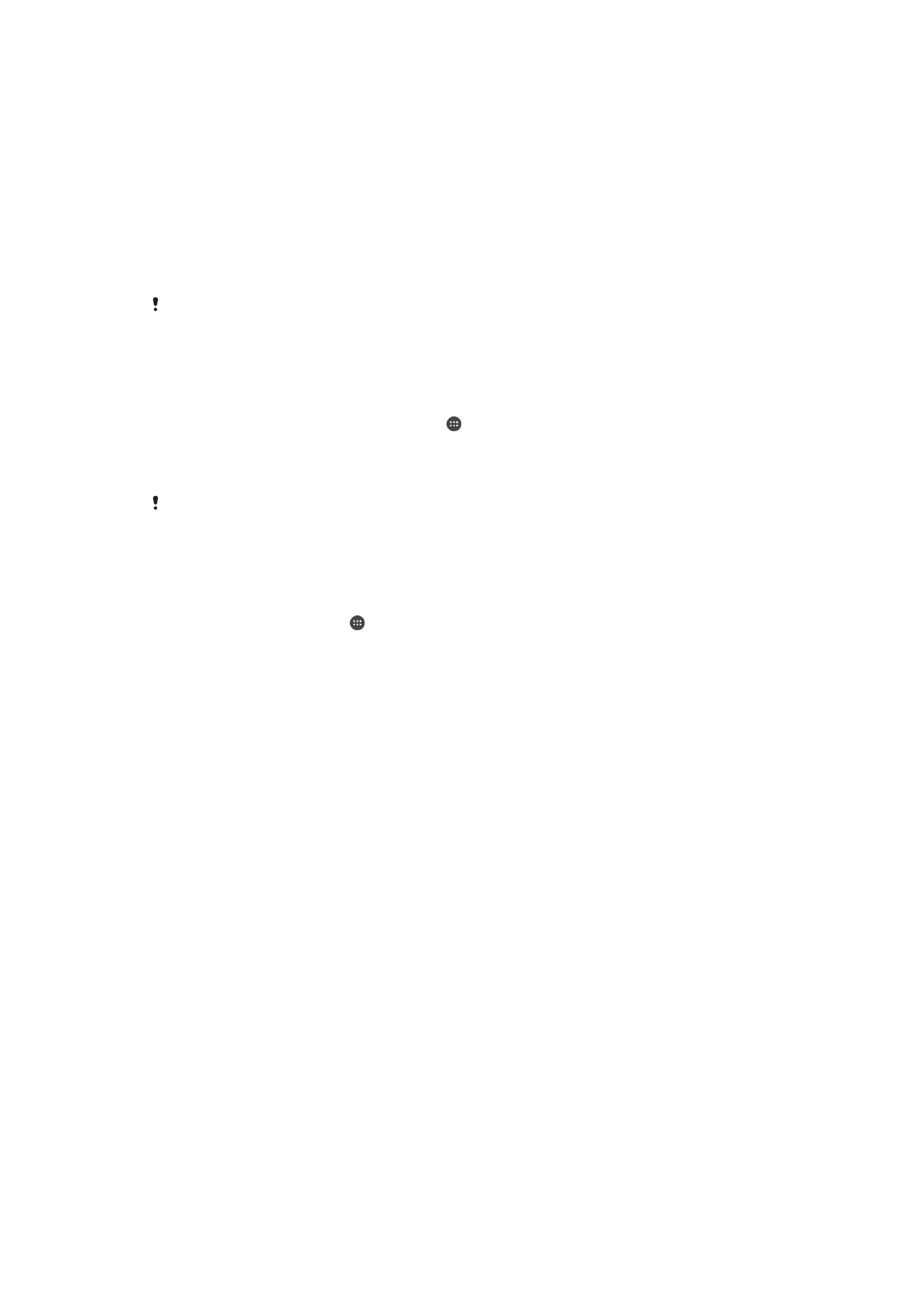
Inhoud delen met DLNA Certified™-apparaten
U kunt media-inhoud die is opgeslagen op uw apparaat weergeven of afspelen op
andere apparaten, bijvoorbeeld een tv of een computer. Deze apparaten moeten op
hetzelfde draadloze netwerk zijn aangesloten en kunnen Sony-tv's of luidsprekers zijn, of
producten die DLNA Certified™ zijn door de Digital Living Network Alliance. U kunt ook
inhoud van andere DLNA Certified™-apparaten weergeven of afspelen op uw apparaat.
Nadat u het delen van inhoud tussen apparaten hebt ingesteld, kunt u bijvoorbeeld op
uw apparaat luisteren naar muziekbestanden die op uw thuiscomputer zijn opgeslagen
of foto's die met de apparaatcamera zijn gemaakt, weergeven op een groot
televisiescherm.
Bestanden van DLNA Certified™-apparaten afspelen op uw apparaat
Wanneer u bestanden van een ander DLNA Certified™-apparaat afspeelt op uw
apparaat, fungeert het andere apparaat als een server. Met andere woorden, het deelt
inhoud via een netwerk. Op het serverapparaat moet de functie voor het delen van
inhoud zijn ingeschakeld en het moet uw apparaat toegang toestaan. Het moet ook zijn
verbonden met hetzelfde Wi-Fi-netwerk als uw apparaat.
122
Dit is een internetversie van deze publicatie. © Uitsluitend voor privégebruik afdrukken.
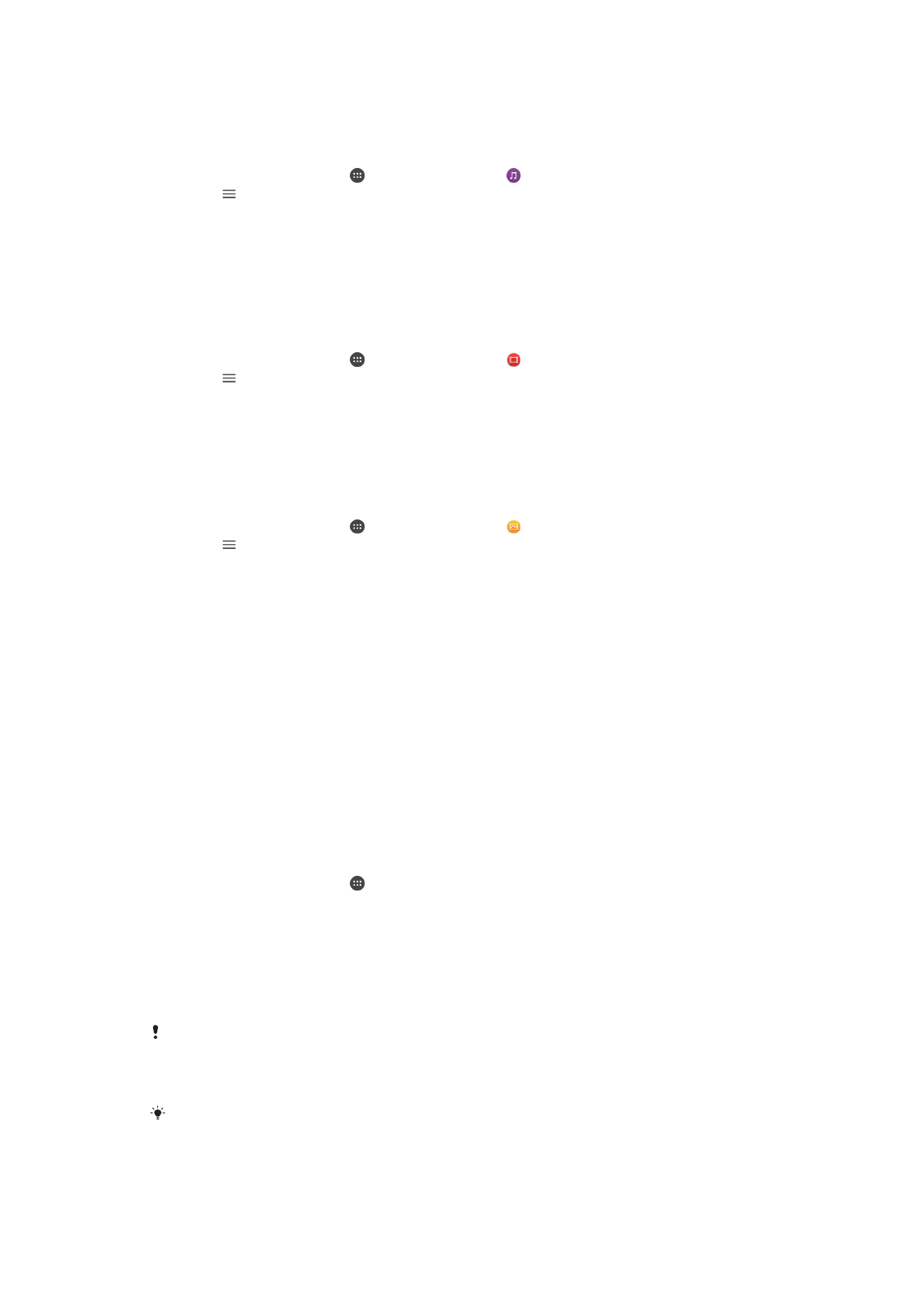
Uw apparaat gebruiken om een muzieknummer af te spelen dat op een ander
apparaat is opgeslagen
1
Zorg dat het apparaat waarmee u bestanden wilt delen met hetzelfde Wi-Fi-
netwerk is verbonden als uw apparaat.
2
Tik in het
Startscherm op en tik vervolgens op .
3
Tik op en tik vervolgens op
Thuisnetwerk.
4
Selecteer een apparaat in de lijst met verbonden apparaten.
5
Blader door de mappen van het verbonden apparaat en selecteer het nummer dat
u wilt afspelen. Als het nummer is geselecteerd, wordt het automatisch
afgespeeld.
Een gedeelde video op het apparaat afspelen
1
Zorg dat de apparaten waarmee u bestanden wilt delen met hetzelfde Wi-Fi-
netwerk zijn verbonden als uw apparaat.
2
Tik in het
Startscherm op en tik vervolgens op .
3
Tik op en vervolgens op
Thuisnetwerk.
4
Selecteer een apparaat in de lijst met verbonden apparaten.
5
Blader door de mappen op het verbonden apparaat en selecteer de video die u
wilt afspelen.
Een gedeelde foto op uw apparaat weergeven
1
Zorg dat de apparaten waarmee u bestanden wilt delen met hetzelfde Wi-Fi-
netwerk zijn verbonden als uw apparaat.
2
Tik in het
Startscherm op en tik vervolgens op .
3
Tik op en vervolgens op
Thuisnetwerk.
4
Selecteer een apparaat in de lijst met verbonden apparaten.
5
Blader door de mappen op het verbonden apparaat en selecteer een foto die u
wilt weergeven.
Bestanden afspelen vanaf uw apparaat op DLNA Certified™-apparaten
U moet het delen van bestanden op uw apparaat instellen voordat u mediabestanden die
zijn opgeslagen op het apparaat kunt weergegeven of afspelen op andere DLNA
Certified™-apparaten. De apparaten waarmee u inhoud deelt, worden clientapparaten
genoemd. Een tv, computer of tablet kan als clientapparaat dienen. Wanneer inhoud
beschikbaar wordt gemaakt voor clientapparaten, dient uw apparaat als mediaserver.
Wanneer u het delen van bestanden op uw apparaat instelt, moet u toegangsrechten
verlenen aan clientapparaten. Als u dit hebt gedaan, worden deze apparaten als
geregistreerde apparaten weergegeven. Apparaten die wachten op toegangsrechten,
worden weergegeven als apparaten in behandeling.
Het delen van bestanden met andere DLNA Certified™-apparaten instellen
1
Verbind uw apparaat met een Wi-Fi-netwerk.
2
Tik in het
Startscherm op en tik vervolgens op Instellingen >
Apparaatverbinding > Mediaserver.
3
Tik op de schuifregelaar naast
Media delen.
4
Gebruik uw computer of een ander DLNA™-clientapparaat op hetzelfde Wi-Fi-
netwerk om verbinding te maken met uw apparaat.
5
Er verschijnt een melding op de statusbalk van het apparaat. Open de melding en
stel toegangsrechten in voor elk clientapparaat dat verbinding wil maken met uw
apparaat.
De stappen om toegang te krijgen tot media op uw apparaat met behulp van een DLNA™-
client kunnen per clientapparaat verschillen. Raadpleeg de gebruikershandleiding van uw
clientapparaat voor meer informatie. Als uw apparaat geen toegang heeft tot een client op het
netwerk, controleer dan of uw Wi-Fi-netwerk werkt.
U kunt ook het menu
Mediaserver in de applicatie Muziek of Album openen door de linkerrand
van het applicatiestartscherm naar rechts te slepen en op
Instellingen > Mediaserver te tikken.
123
Dit is een internetversie van deze publicatie. © Uitsluitend voor privégebruik afdrukken.

Het delen van bestanden met andere thuisnetwerkapparaten stoppen
1
Tik in het
Startscherm op .
2
Ga naar en tik op
Instellingen > Apparaatverbinding > Mediaserver.
3
Tik op de schuifregelaar
Media delen.
Toegangsmachtigingen instellen voor een apparaat in behandeling
1
Tik in het
Startscherm op .
2
Ga naar en tik op
Instellingen > Apparaatverbinding > Mediaserver.
3
Selecteer een apparaat in de lijst
Apparaten in behandeling.
4
Selecteer een toegangsmachtigingsniveau.
De naam van een geregistreerd apparaat wijzigen
1
Tik in het
Startscherm op .
2
Ga naar en tik op
Instellingen > Apparaatverbinding > Mediaserver.
3
Selecteer een apparaat uit de lijst
Geregistreerde apparaten en selecteer
vervolgens
Naam wijzigen.
4
Voer een nieuwe naam voor het apparaat in en tik vervolgens op
OK.
Het toegangsniveau van een geregistreerd apparaat wijzigen
1
Tik in het
Startscherm op .
2
Ga naar en tik op
Instellingen > Apparaatverbinding > Mediaserver.
3
Selecteer een apparaat in de lijst
Geregistreerde apparaten.
4
Tik op
Toegangsniveau wijzigen en selecteer een optie.
Hulp krijgen bij het delen van inhoud met andere DLNA Certified™-apparaten
1
Tik in het
Startscherm op .
2
Ga naar en tik op
Instellingen > Apparaatverbinding > Mediaserver.
3
Tik op en vervolgens op
Help.
Bestanden op een ander apparaat weergeven met Cast
Met DLNA™-technologie kunt u media-inhoud van uw apparaat naar een andere
apparaat sturen dat met hetzelfde Wi-Fi-netwerk is verbonden. Het ontvangende
apparaat moet als een Digital Media Renderer-apparaat (DMR) kunnen werken en de
inhoud kunnen afspelen die het van uw apparaat ontvangt. Een televisie met DLNA™-
functie of een pc met Windows® 7 of hoger zijn voorbeelden van DMR-apparaten.
De stappen voor het afspelen van gedeelde media kunnen verschillen en zijn afhankelijk van
het clientapparaat. Raadpleeg de gebruikershandleiding van het DMR-apparaat voor meer
informatie.
Inhoud die is beveiligd met Digital Rights Management (DRM) kan niet worden afgespeeld op
een Digital Media Renderer-apparaat met DLNA™-technologie.
Foto's of video's op een clientapparaat weergeven met Cast
1
Controleer of het DMR-apparaat of DLNA™-clientapparaat correct is ingesteld en
of het is verbonden met hetzelfde Wi-Fi-netwerk als uw apparaat.
2
Tik in het
Startscherm op .
3
Tik vervolgens op
Album .
4
Blader door de foto's en video's en open de foto's en video's die u wilt
weergeven.
5
Tik op het scherm om de werkbalk weer te geven, tik vervolgens op en
selecteer het apparaat waarmee u uw bestanden wilt delen.
6
Als u de foto of video niet langer met een clientapparaat wilt delen, tikt u op en
selecteert u
Casten stoppen.
U ziet mogelijk ook Google Cast-apparaten in de lijst wanneer u op
tikt.
124
Dit is een internetversie van deze publicatie. © Uitsluitend voor privégebruik afdrukken.
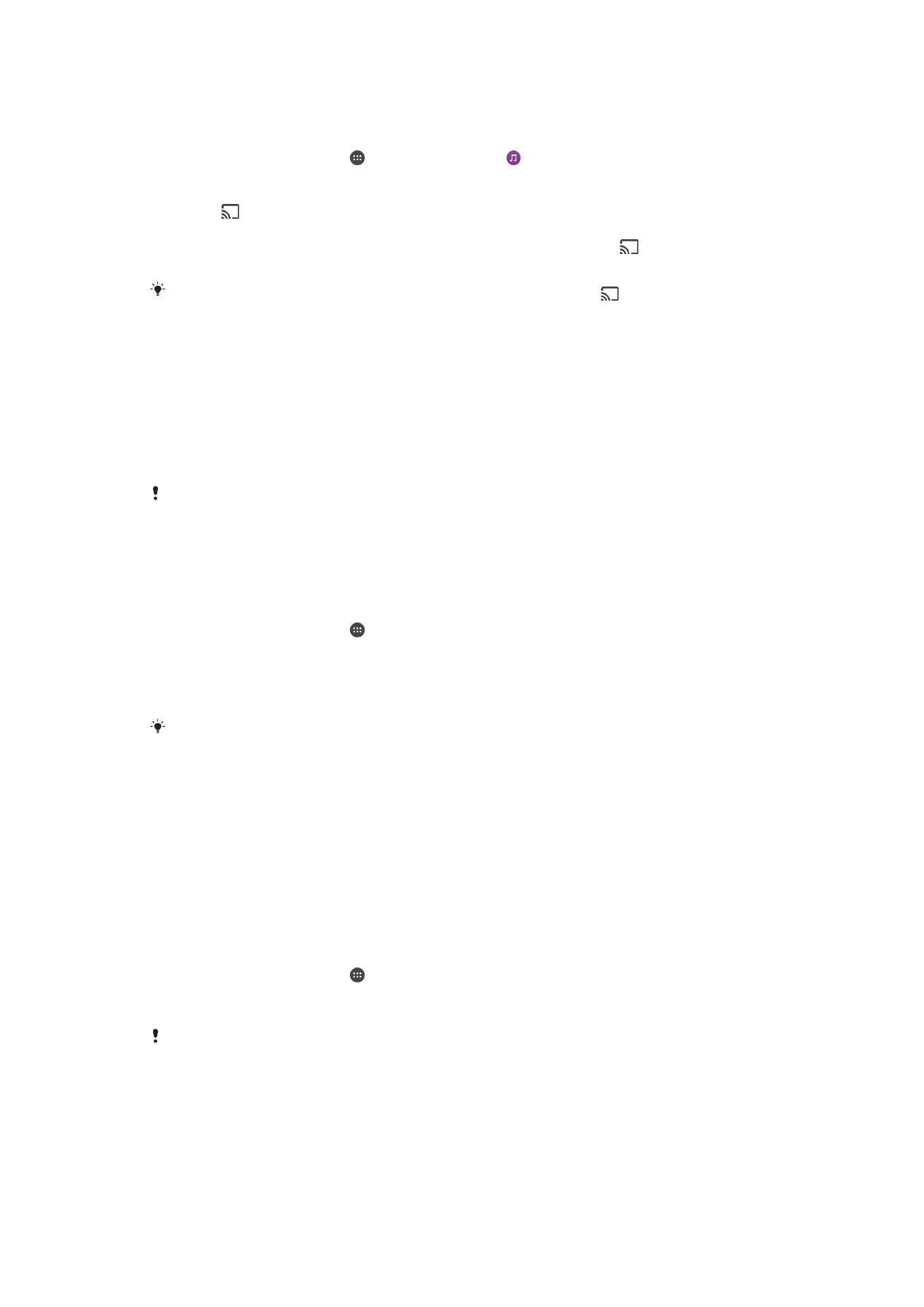
Een nummer op een clientapparaat afspelen met Cast
1
Controleer of het DMR-apparaat of DLNA™-clientapparaat correct is ingesteld en
of het is verbonden met hetzelfde Wi-Fi-netwerk als uw apparaat.
2
Tik in het
Startscherm op en tik vervolgens op .
3
Selecteer een muziekcategorie en blader naar het nummer dat u wilt delen. Tik
vervolgens op het nummer.
4
Tik op en selecteer een clientapparaat waarmee u uw inhoud wilt delen. Het
nummer wordt automatisch afgespeeld op het geselecteerde apparaat.
5
Als u de verbinding met het clientapparaat wilt verbreken, tikt u op en
selecteert u
Casten stoppen.
U ziet mogelijk ook Google Cast-apparaten in de lijst wanneer u op
tikt.